أفضل 2 حلول لاستعادة الصور المحذوفة من iPhone 8/8 Plus مع أو بدون النسخ الاحتياطي
العديد من الحالات سوف تؤدي إلى فقدان الصور علىجهاز iPhone 8/8 Plus ، مثل إعادة ضبط المصنع واستعادته باستخدام iTunes وحذف الحوادث والمزيد. عندما يتعلق بك هذا الموقف ، لا تقلق كثيرًا ، نقدم لك هنا خيارين لاسترداد الصور المحذوفة من iPhone 8/8 Plus بغض النظر عن أن لديك ملفًا احتياطيًا أو لا.
- الخيار الأول: الحصول على الصور المحذوفة على iPhone 8/8 + من النسخ الاحتياطي
- الخيار 2: استرداد الصور المحذوفة من iPhone 8 / 8P دون النسخ الاحتياطي
الخيار الأول: الحصول على الصور المحذوفة على iPhone 8/8 + من النسخ الاحتياطي
إذا كان لديك عادة النسخ الاحتياطي المنتظم مع iTunesأو iCloud ، لا ينبغي أن تكون استعادة الصور المفقودة على iPhone 8 / 8P مهمة صعبة ، ولكن يجب الانتباه إلى أن المحتوى والإعدادات الحالية ستتم الكتابة فوقها بواسطة ملفات النسخ الاحتياطي بعد الاستعادة. ستوضح لك الخطوات التالية ببساطة كيفية إلغاء حذف صور iPhone من iTunes أو iCloud backup.
من برنامج iTunes Backup:
- 1. قم بتشغيل iTunes وتوصيل جهاز iOS الخاص بك.
- 2. انقر على أيقونة iPhone وانتقل إلى الملخص> استعادة النسخ الاحتياطي.
- 3. حدد نسخة احتياطية تحتوي على الصور المفقودة ، ثم انقر فوق زر الاستعادة. انتظر حتى يتمكن iTunes من استرداد الصور المفقودة على جهازك.


من iCloud Backup:
- 1. ابدأ بمسح جميع البيانات على جهاز iPhone 8/8 +. للقيام بذلك ، انتقل إلى الإعدادات> عام> إعادة تعيين.
- 2. تأكد من المسح وسيتم إعادة توجيهك إلى شاشة التطبيقات والبيانات ، واختر استعادة من نسخة احتياطية iCloud هناك وتسجيل الدخول إلى iCloud.
- 3. اختر النسخة الاحتياطية الأكثر صلة من القائمة. يبدأ استرداد الصور من iPhone 8 تلقائيًا بعد اختيارك.


الخيار 2: استرداد الصور المحذوفة من iPhone 8 / 8P دون النسخ الاحتياطي
لا يوجد نسخة احتياطية متاحة؟ ألا تريد الكتابة فوق البيانات الحالية؟ تحتاج فقط لاستعادة الصور المحذوفة؟ يمكن لـ Tenorshare iPhone Data Recovery تحقيق كل هذه في وقت واحد. حتى الجهاز مغلق أو مكسور الشاشة ، يُسمح لك دائمًا باستعادة صور iPhone غير المدعومة بهذه الأداة الرائعة. في الجزء التالي ، سترى كيفية استرداد الصور المحذوفة نهائيًا من iPhone X / 8/8 Plus.
- 1. افتح iPhone Data Recovery على جهاز الكمبيوتر / ماك الخاص بك بعد التثبيت وقم بتوصيل جهازك.
- 2. حدد Recover Data from iOS Device وتحقق من الصور إذا كنت تريد إلغاء حذفها فقط. ثم انقر فوق بدء المسح الضوئي.
- .٣ ﻋﻨﺪﻣﺎ ﺗﻨﺘﻬﻲ ﻋﻤﻠﻴﺔ اﻟﻤﺴﺢ اﻟﻀﻮﺋﻲ ، ﻗﻢ ﺑﻤﻌﺎﻳﻨﺔ ﺟﻤﻴﻊ اﻟﺼﻮر اﻟﻤﻮﺿﺤﺔ وﺗﺤﺪﻳﺪ ﻣﺎ ﺗﺮﻳﺪﻩ. بعد ذلك ، اضغط على زر Recover وقم بتعيين مسار الحفظ.
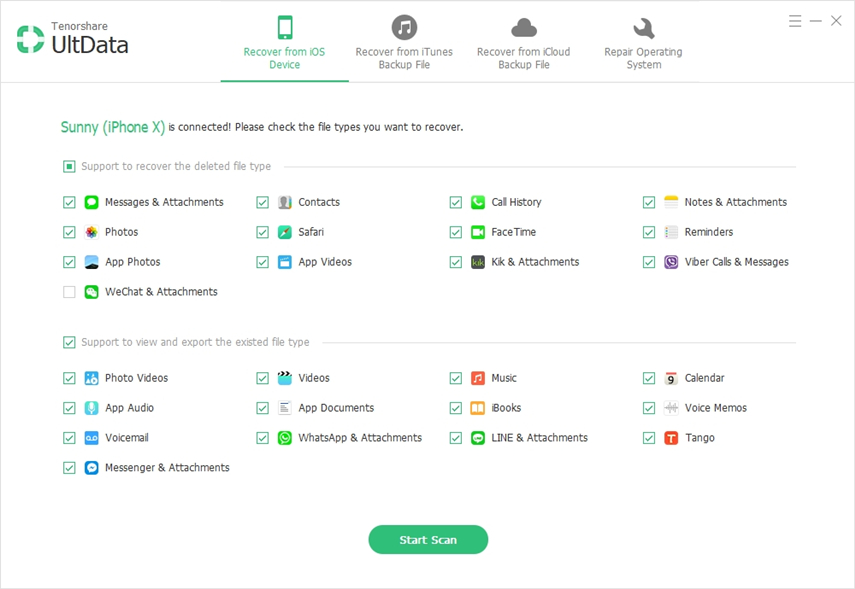

إذا كانت لديك أية مخاوف أخرى ، أو واجهت أي مشاكل عند استعادة الصور المفقودة من iPhone 8 / 8P ، فيرجى التكرم بإبلاغنا في التعليق أدناه.









